Indbakken eller en anden mailmappe kan filtreres, så der kun vises ulæste meddelelser. Som standard vises ulæste meddelelser med fed skrift på meddelelsesliste.
Øverst på meddelelseslisten over kolonneoverskrifterne er der to forudindstillede filtreringsindstillinger – Alle og Ulæst.

-
Når Alle er markeret, vises alle meddelelser i den aktuelle mappe på meddelelseslisten.
-
Når Ulæst er markeret, vises kun de ulæste meddelelser i den aktuelle mappe på meddelelseslisten.
-
I Outlook 2016 skal du vælge rullelisten Alle øverst på meddelelseslisten og derefter vælge Ulæst post.
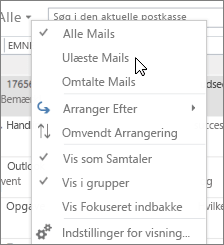
-
I Outlook 2013 skal du vælge rullelisten Filtrer mail i gruppen Søg på båndet og vælge Ulæst.
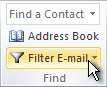
-
Øverst i indbakken skal du klikke i feltet Søg i aktuel postkasse.
-
Skriv isread:no, og klik derefter på Enter, eller klik på knappen Ulæst i gruppen Afgræns på båndet.
Bemærk!: For at søge i den aktuelle mappe eller undermapper skal du vælge knappen Aktuel mappe eller knappen Undermapper i gruppen Omfang på båndet.
En søgemappe er en mappe med et foruddefineret sæt af søgekriterier. Indholdet af søgemappen opdateres automatisk, når der modtages nye elementer, som opfylder kriterierne.
-
Fra Indbakke skal du vælge fanen Mappe > Ny søgemappe.
-
Vælg Ulæst post i gruppen Læser mails, og vælg derefter OK.
Hvis du kun vil have vist de Outlook meddelelser, der endnu ikke er blevet læst, skal du følge disse trin.
-
Åbn menuen Vis , mens du er i appen Outlook .
-
Gå til Filtrer efter , og vælg Ulæst i undermenuen.
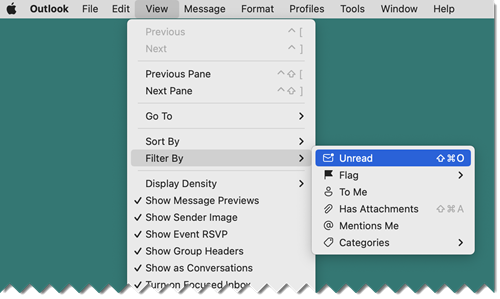
Din handling bekræftes med et flueben

Bemærk!: Du kan også slå filteret Ulæst til eller fra med tastekombinationen Skift-kommando-O .
-
I Mail skal du vælge den mappe, du vil filtrere efter ulæste meddelelser.
-
I øverste højre hjørne af meddelelseslisten skal du vælge

Tip: Navnet på filterknappen ændres til Ulæst for at angive, hvilket filter der anvendes. Når du vil fjerne filteret, så du kan se alle meddelelserne i den aktuelle mappe, skal du blot klikke på knappen

-
I Mail skal du vælge den mappe, du vil filtrere efter ulæste meddelelser.
-
I øverste højre hjørne af meddelelseslisten skal du vælge

Tip: Navnet på filterknappen ændres til Ulæst for at angive, hvilket filter der anvendes. Når du vil fjerne filteret, så du kan se alle meddelelserne i den aktuelle mappe, skal du blot klikke på knappen











